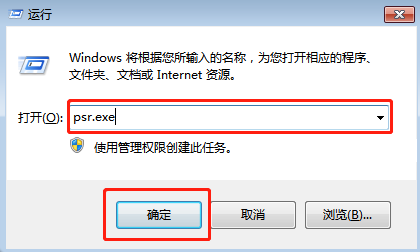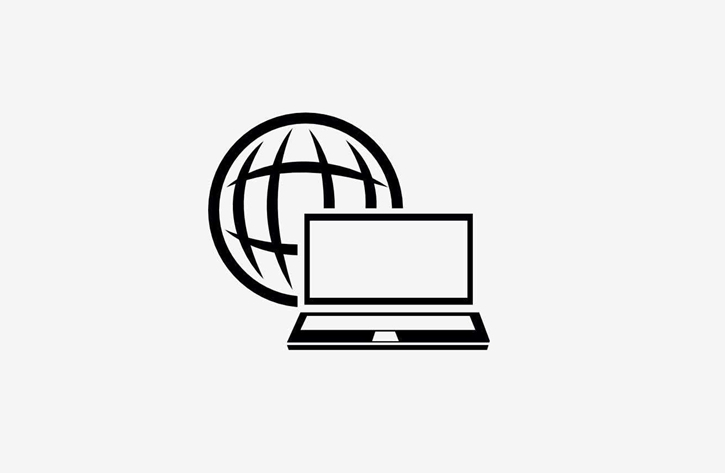- 编辑:飞飞系统
- 时间:2023-10-10
在重装电脑系统时,很多用户都会选择使用U盘来重装电脑系统。通过U盘重装系统需要制作U盘启动盘,然后进入PE系统重装。很多用户都觉得这很麻烦。其实,重新安装U盘非常简单。下面小编就带大家看看如何从电脑系统U盘重装win7系统。
一、制作U盘启动盘:
1.安装并下载USB启动盘制作工具。
2、将之前准备好的U盘插入电脑的USB端口。此时会自动识别U盘启动盘并选择为默认。
3、我们点击“一键创建USB启动盘”选项。当程序提示是否继续时,我们只需确保U盘没有重要数据,即可开始创建。
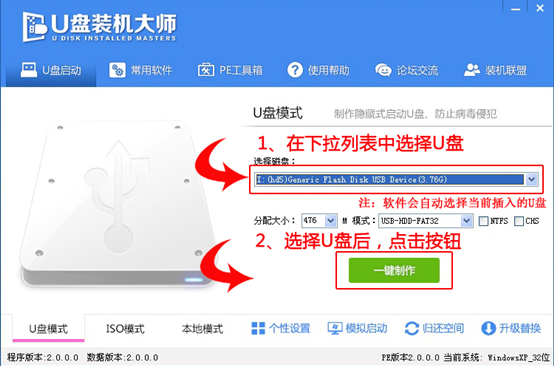
二、U盘PE系统重装:
1、我们将制作成功的USB启动盘插入电脑的USB口,连接电脑,立即重启。当出现电脑启动画面时,我们连续按U盘启动快捷键“ESC”,直接进入选择启动项的窗口。
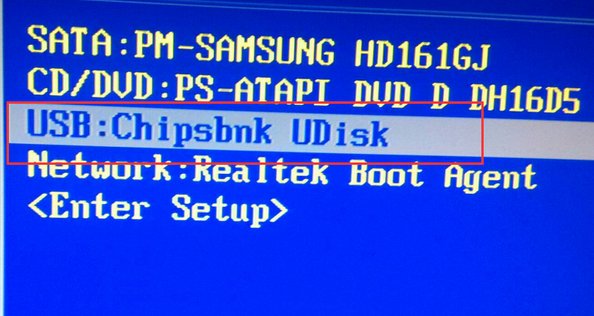
2、完成以上操作后,我们选择【03】启动Win8PE安装维护版(新机)并按“Enter”键进入U盘安装大师主菜单界面。
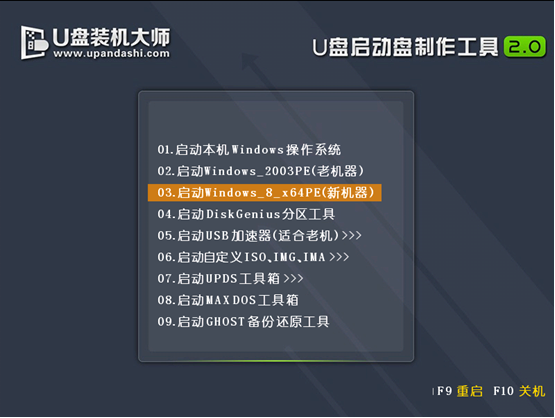
3、进入【03】启动Win8PE安装维护版(新机)页面后,双击打开“PE一键安装”。
打开“PE一键安装”工具后,软件会自动识别并解压GHO目录下的GHO文件。我们只需点击“执行”即可。
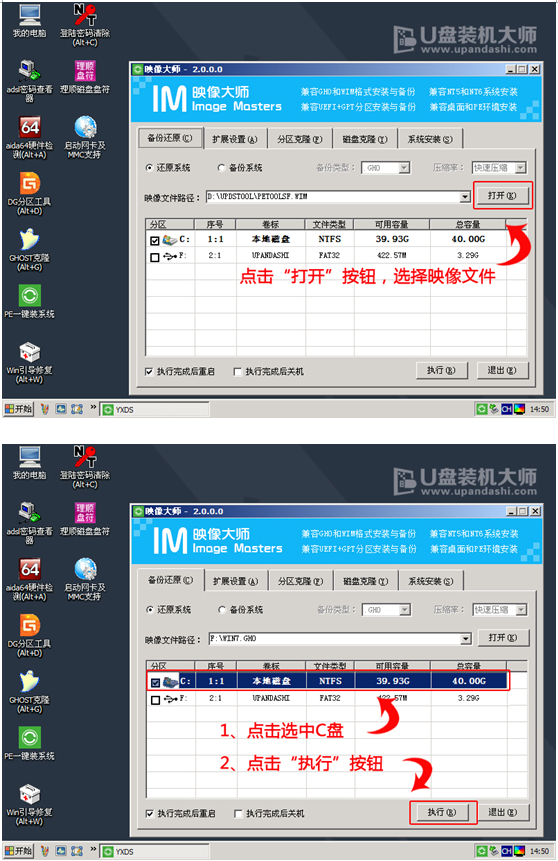
4、解压完成后,会弹出提示框,提示是否立即重启。这个时候我们就可以直接点击立即重启即可。
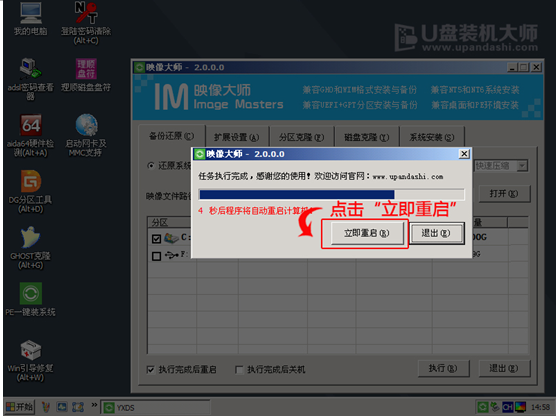
5、最后安全地从电脑上拔下U盘,电脑就会自动安装系统,直到进入桌面,这意味着win7系统就安装好了。

以上就是小编给大家带来的从电脑系统U盘重装win7系统的方法。使用U盘重装系统时,也可以选择使用安装主创建USB启动盘进行重装。